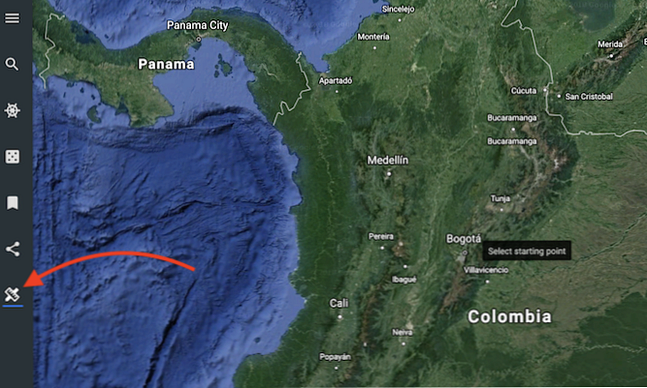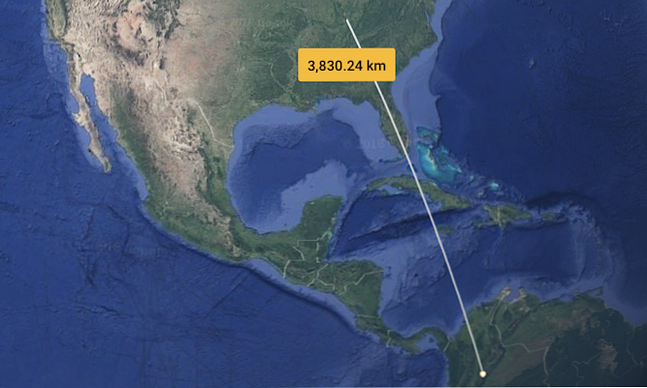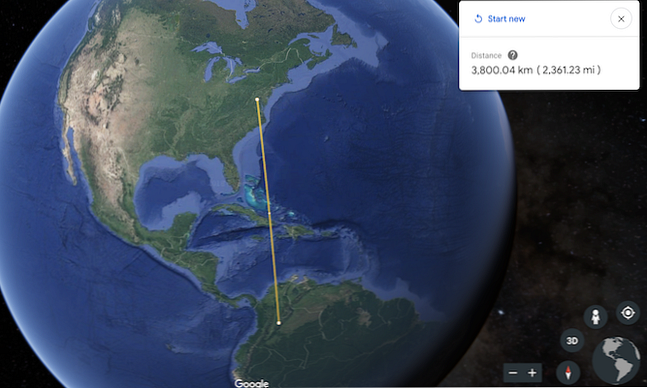Come utilizzare lo strumento di misura di Google Earth e perché è utile

L'ultima funzione di Google Earth (disponibile su Chrome, iOS e Android) consente di misurare la distanza tra due punti qualsiasi, nonché il perimetro o l'area in base alla selezione.
Utilizzo dello strumento di misurazione di Google Earth su Chrome
Misurare la distanza con Google Earth in Chrome è un processo semplice:
- Cerca la posizione che desideri iniziare e fai clic su Misura la distanza icona nella barra laterale.
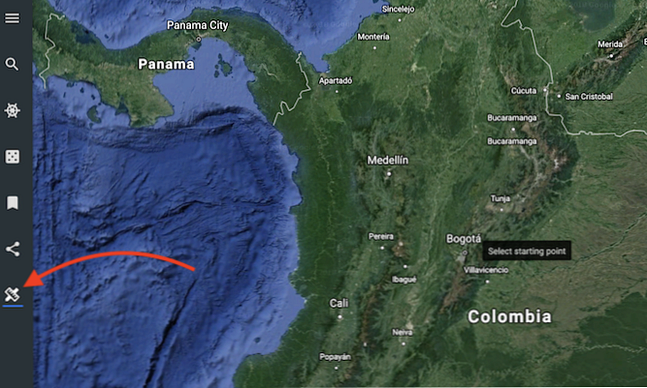
- Fare clic sulla posizione sulla mappa che si desidera utilizzare come punto di partenza.
- Per misurare la distanza da un punto a un altro, è sufficiente trascinare il puntatore lontano dalla posizione originale. Puoi eseguire una panoramica, facendo clic e trascinando e facendo lo zoom avanti / indietro come faresti normalmente su Google Earth, e la linea non verrà interrotta. Se fai clic e ti lasci immediatamente andare, creerai un nuovo punto sulla mappa.
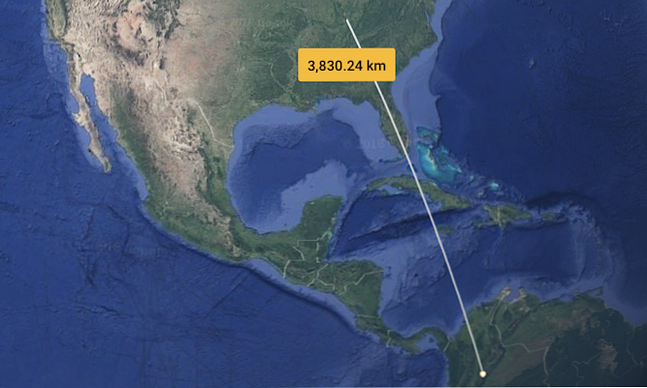
- Quando trovi la tua posizione finale, fai clic due volte sul tuo endpoint e Google ti comunicherà la distanza in chilometri e miglia.
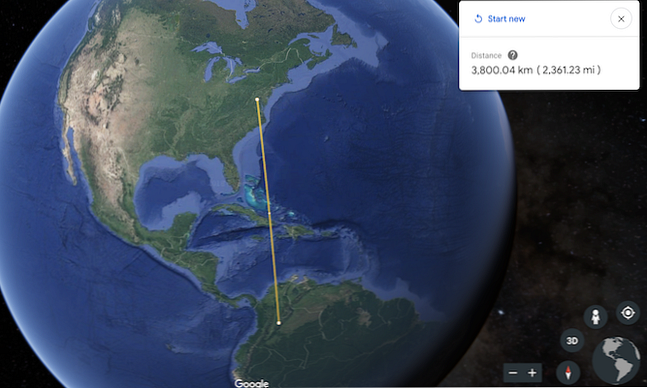
Puoi anche fare clic e trascinare il punto iniziale o finale per spostarlo altrove sulla mappa.
Se si preferisce calcolare il perimetro, utilizzare lo stesso metodo sopra riportato, ma invece aggiungere punti ad ogni angolo di ciò che si sta misurando, quindi unire la forma facendo nuovamente clic sul primo punto aggiunto.

Utilizzo dello strumento di misurazione di Google Earth su iOS o Android
Se si desidera utilizzare la funzione sul proprio telefono iOS o Android, attenersi alla seguente procedura:
- Cerca la posizione che desideri iniziare e tocca il pulsante del menu e seleziona Misurare.
- Toccare la posizione che si desidera utilizzare come punto di inizio e toccare Aggiungi punto.
- Se vuoi misurare la distanza da un punto a un altro, inizia semplicemente a trascinare il puntatore lontano dalla posizione originale. È possibile eseguire una panoramica (toccare e trascinare) e ingrandire e rimpicciolire (pizzicare) e la linea non verrà interrotta.
- Quando trovi la tua posizione finale, tocca la posizione e tocca Aggiungi punto.
- Google ti comunicherà quindi la distanza nell'unità di misura della tua scelta.
Per selezionare l'unità di misura nell'app, toccare Menu (hamburger)> impostazioni e sotto Formati e unità selezionare Metri e chilometri o Piedi e miglia.
Google offre l'avvertenza che la funzione non è precisa al 100%, in particolare quando si misurano aree con terreno 3D.
Usi interessanti per lo strumento Misura
Ci sono molti possibili usi per la funzione, che Google dice è una delle più richieste per Google Earth:
- Google suggerisce agli insegnanti di utilizzare la funzione per creare problemi di matematica. Ad esempio, suggeriscono agli studenti impegnativi di utilizzare l'ultima funzionalità di Google Earth per scoprire quale stato è più grande: Colorado o Utah?
- La funzione offre un'alternativa a Google Maps per misurare rapidamente le distanze per le tue corse o giri in bicicletta, o per un possibile viaggio su strada.
- Se sei a caccia di casa, è un modo semplice per ottenere una misurazione media della trama di terra che stai acquistando.
- Se hai intenzione di viaggiare, puoi utilizzare lo strumento di misurazione di Google per calcolare le distanze che volerai per spostarti da un luogo a un altro, nonché le distanze all'interno delle tue destinazioni di viaggio.
Oltre alla misurazione della distanza, Google Earth può essere utilizzato per esplorare le meraviglie naturali del mondo Esplora le meraviglie naturali del mondo con il quiz geografico di Google Earth Esplora le meraviglie naturali del mondo con il quiz geografico di Google Earth I tour interattivi di Google Earth sono divertenti ed educativi. Fai questo quiz geografico di Google Earth e vedi se riesci a identificare tutte le meraviglie naturali. Per saperne di più, tra le tante fantastiche funzionalità Il meglio di Google Earth e Maps: 5 gemme che dovresti vedere il meglio di Google Earth e Maps: 5 gemme da vedere da timeline che mostrano l'invecchiamento della terra, cronache di sciocchezze e stranezze catturate da Le fotocamere di Google, questo è il migliore di Google Earth e Google Maps. Leggi di più .
Scopri di più su: Google Earth.